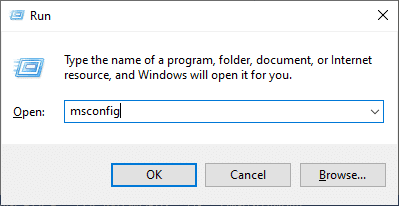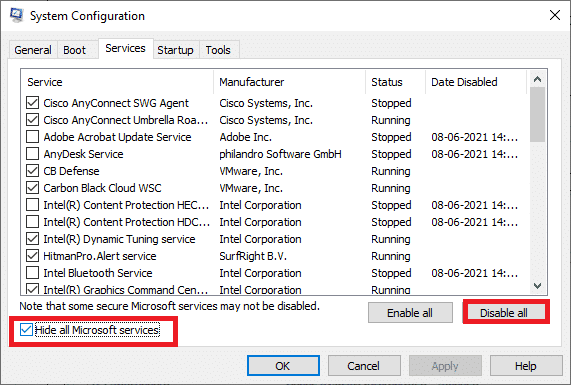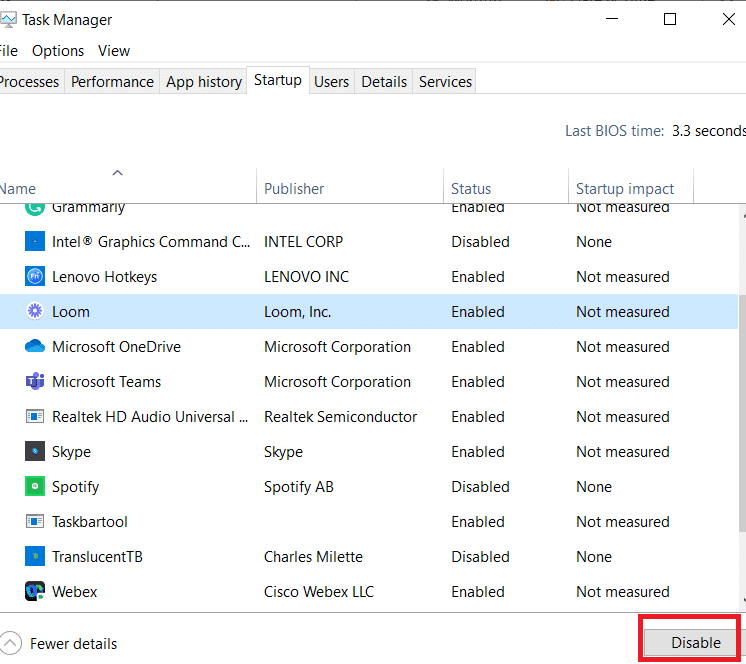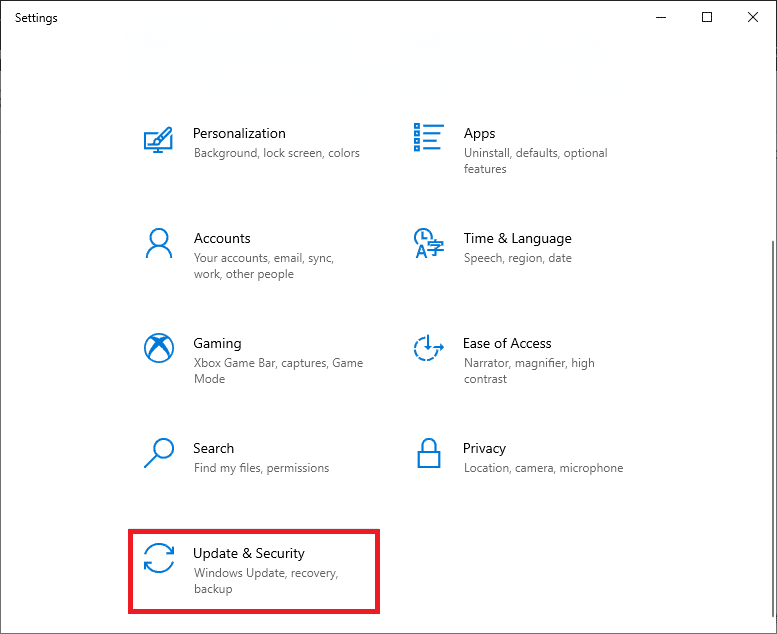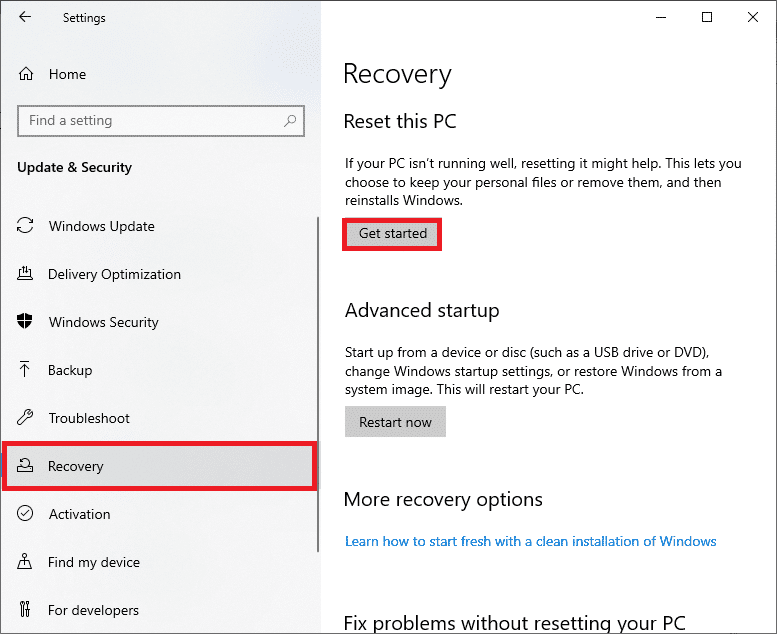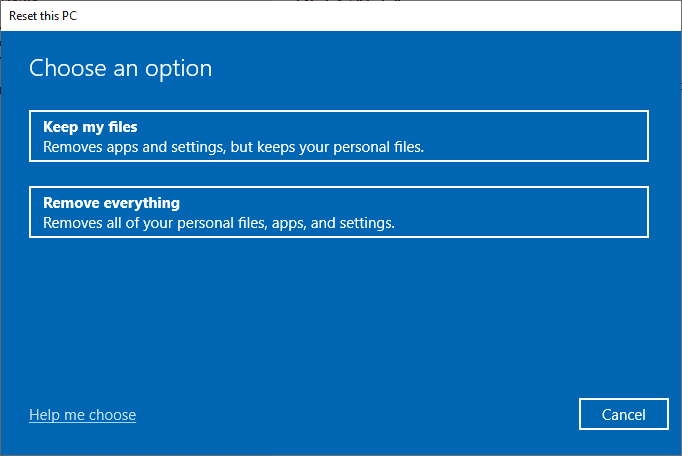您的 PC 有一组两个驱动程序,普通驱动程序(normal drivers)负责您的操作系统和硬件之间的通信,而其他内核模式驱动程序(kernel-mode drivers )是引导操作系统所必需的(System)。win32kfull.sys 文件是您 PC 中的内核模式驱动程序之一。当您的计算机出现硬件问题时,win32kfull.sys 文件中的任何问题都会发生。在某些情况下,您在启动 PC 时可能会遇到 win32kfull.sys BSOD Windows 10问题。(BSOD Windows 10)这是非常令人沮丧的,因为您无法在需要时使用您的 PC。希望在遇到(Hopefully)蓝屏(Blue Screen)死机(Death)错误时使您的 PC 恢复正常,按住电源按钮 5 到 10 秒(hold the power button for 5 to 10 seconds). Windows 可能会自动修复问题并重新启动计算机。如果没有,我们将在这里帮助您使用最佳故障排除方法来修复Windows 10 PC上的 win32kfull.sys蓝屏(Blue Screen)错误。

如何在 Windows 10 中修复 win32kfull.sys 蓝屏死机(How to Fix win32kfull.sys BSOD in Windows 10)
这是另一个常见错误的完整上下文:
“SYSTEM_SERVICE_EXCEPTION (win32kbase.sys)
APC_INDEX_MIXMATCH
PAGE_FAULT_IN_NONPAGED_AREA”
如前所述,win32kfull.sys 文件(win32kfull.sys files)是负责引导 Windows 的内核模式驱动程序。这些驱动程序负责在内部和外部硬件设备(如打印机)之间建立连接。您可能还会在应用程序中遇到此错误代码,例如Edge 中的蓝屏错误(Blue Screen error in Edge)。
当您因 win32kfull.sys 文件而遇到BSOD错误时,您将收到以下消息之一:
- 停止 0×00000050:PAGE_FAULT_IN_NONPAGED_AREA – win32kfull.sys(STOP 0×00000050: PAGE_FAULT_IN_NONPAGED_AREA – win32kfull.sys)
每当您遇到此错误时,这表明您的 PC 检测到一些错误并且已关闭电源以防止任何损坏。这是由于负载过重和引用损坏的系统内存时发生的。
- 停止 0x0000001E:KMODE_EXCEPTION_NOT_HANDLED – win32kfull.sys(STOP 0x0000001E: KMODE_EXCEPTION_NOT_HANDLED – win32kfull.sys)
由于驱动程序配置错误,会发生此错误。它通常会导致蓝屏错误,可以(blue screen error which can be fixed)通过以下讨论的故障排除方法进行修复。
- 停止 0x0000000A:IRQL_NOT_LESS_EQUAL – win32kfull.sys(STOP 0x0000000A: IRQL_NOT_LESS_EQUAL – win32kfull.sys)
当您的 PC 试图打破永无止境的中断循环时,会发生此错误。所有中断都有优先级,以防止重复请求的死锁。运行硬件疑难解答(Running the hardware troubleshooter)并重新安装不兼容的驱动程序(reinstalling incompatible drivers)将帮助您解决错误。
无论(Irrespective)所有这些错误及其种类如何,您都可以使用此故障排除指南来修复 win32kfull.sys 文件中的所有类型的问题。
什么原因导致 win32kfull.sys 蓝屏错误?(What Causes win32kfull.sys Blue Screen Error?)
以下是导致 win32kfull.sys BSOD Windows 10问题的一些常见原因。尝试分析原因,以便根据它们解决问题:
- 您的 PC 中存在过时或不兼容的驱动程序(outdated or incompatible drivers)将导致 win32kfull.sys蓝屏死机(BSOD)。
- 如果 PC 在安装/卸载任何不兼容的程序时有任何错误的注册表项(faulty registry keys),则更有可能发生该错误。
-
PC 中存在恶意软件(Presence of malware )以及硬件和设备之间的任何冲突。
- 如果有任何损坏或丢失的(corrupt or missing) 程序文件(program files),您将面临 win32kfull.sys BSOD Windows 10错误。
-
PC 中损坏的 RAM(Corrupt RAM)和内存问题。
方法 1:运行打印机疑难解答(Method 1: Run Printer Troubleshooter)
很少有人在打印文档时可能会遇到 win32kfull.sys BSOD错误。在这种情况下,硬件和操作系统之间的冲突会导致问题。您可以通过运行相应的疑难解答程序来解决此问题,如下所述:
1. 同时按 Windows + I keys 打开 设置(Settings)。
2. 单击 pn 更新和安全(Update & Security)。

3. 单击 疑难解答(Troubleshoot)。然后,选择 打印机(Printer) 并单击 运行疑难解答(Run the troubleshooter)。

4. 您的系统将进行筛选过程。等待(Wait)该过程完成,如果在您的系统中发现任何问题,请单击 应用此修复程序 (Apply this fix )并按照连续提示中给出的说明进行操作。

5.最后, 重启你的电脑(restart your PC)
方法2:修复系统文件(Method 2: Repair System Files)
系统文件检查器(System File Checker)工具是修复计算机中任何损坏文件的有用工具。当您执行一个简单的命令行时,所有损坏的系统文件都会自动排序和修复。此外,您可以使用SFC命令工具恢复基本丢失的文件。要运行SFC和DISM工具,请按照以下步骤操作。
1. 按 Windows 键(Windows key),键入 命令提示符(Command Prompt) 并单击 以管理员身份运行(Run as administrator)。

2.在 用户帐户控制(User Account Control) 提示中单击 是。(Yes)
3. 键入 chkdsk C: /f /r /x 命令并按 Enter 键(Enter key)。

4. 如果系统提示您, Chkdsk cannot run...the volume is... in use process,然后,键入 Y 并按 Enter 键(Enter key)。
5. 再次键入命令: sfc /scannow 并按 Enter 键(Enter key) 运行 系统文件检查器(System File Checker) 扫描。

注意:(Note:) 系统扫描将启动,需要几分钟才能完成。同时,您可以继续执行其他活动,但请注意不要意外关闭窗口。
完成扫描后,它将显示以下任一消息:
- Windows 资源保护未发现任何完整性违规。(Windows Resource Protection did not find any integrity violations.)
- Windows 资源保护无法执行请求的操作。(Windows Resource Protection could not perform the requested operation.)
- Windows 资源保护发现损坏的文件并成功修复它们。(Windows Resource Protection found corrupt files and successfully repaired them.)
- Windows 资源保护发现损坏的文件,但无法修复其中一些。(Windows Resource Protection found corrupt files but was unable to fix some of them.)
6. 扫描完成后, 重新启动(restart) 您的 PC(your PC)。
7. 再次 以管理员身份启动命令提示符(Command Prompt as administrator) 并依次执行给定的命令:
dism.exe /Online /cleanup-image /scanhealth
dism.exe /Online /cleanup-image /restorehealth
dism.exe /Online /cleanup-image /startcomponentcleanup
注意:(Note:) 您必须具有有效的 Internet 连接才能正确执行DISM命令。

另请阅读:(Also Read:) 修复 Windows 10 Netwtw04.sys 蓝屏错误(Fix Windows 10 Netwtw04.sys Blue Screen Error)
方法 3:使用 Windows 内存诊断工具(Method 3: Use Windows Memory Diagnostic Tool)
Windows 内存诊断工具(Windows Memory Diagnostic Tool)是一个免费的内存测试程序,以确保系统内存触发 win32kfull.sys BSOD的任何问题。该工具使用方便,排错后会重启系统。请按照以下步骤使用Windows 内存诊断(Windows Memory Diagnostic)工具。
1. 点击您的Windows 键(Windows key )并在搜索栏中键入Windows 内存诊断并(Windows Memory Diagnostic )打开。(Open.)

2. 单击立即重新启动并检查问题(推荐)(Restart now and check for problems (recommended) )选项以扫描您的计算机是否存在内存问题。
注意:(Note: )在重新启动之前保存您的工作并关闭所有打开的程序。

3. 现在,重新启动后,Windows 内存诊断工具(Windows Memory Diagnostics Tool )将打开。然后,按F1键打开Options。

4. 在这里,使用箭头(arrow )键导航到扩展(Extended )选项,然后按F10应用(Apply)。
注意:(Note: )扩展测试包括所有标准测试以及MATS+ (cache disabled). Stride38, WSCHCKR, WStride-6. CHCKR4, WCHCKR3, ERAND, Stride6 (Cache disabled), and CHCKRS。

5.等待(Wait)内存测试完成(这可能需要几分钟)并检查是否报告任何错误。如果有,请记下错误(相应地对其进行故障排除)并按ESC退出(Exit)该工具。

另请阅读:(Also Read:) 修复 Windows 10 蓝屏错误(Fix Windows 10 Blue Screen Error)
方法 5:运行恶意软件扫描(Method 5: Run Malware Scan)
win32kfull.sys BSOD可能是由于您的 PC 上的恶意软件攻击而发生的。侵入 PC 的错误可能会感染和破坏必要的 .sys 文件,从而导致所讨论的错误。想知道如何在我的计算机上运行病毒扫描?(How do I Run a Virus Scan on my Computer?)以下是如何在 Windows 10 中从您的 PC 中删除恶意软件(How to Remove Malware from your PC in Windows 10)。
方法 6:更新驱动程序(Method 6: Update Drivers )
当您有过时的驱动程序时,可能会发生win32kfull.sys BSOD错误。(BSOD)通常(Often),不兼容的驱动程序也会导致同样的问题。为避免任何错误,请按照以下说明更新 PC 中的所有驱动程序:
1. 点击 Windows 键 (Windows key )并输入 设备管理器(Device Manager),点击 打开(Open)。

2.您将 在主面板上看到网络适配器;(Network adapters)双击它以展开它。

3. 右键单击 网络驱动程序( network driver) (例如 Intel(R) Dual Band Wireless-AC 3168)并单击 更新驱动程序(Update driver)。

4. 现在,单击 自动搜索驱动程序(Search automatically for drivers) 选项以自动查找和安装驱动程序。

5A。现在,如果驱动程序没有更新,它们将更新到最新版本。
5B。如果它们已经处于更新阶段,屏幕将显示以下消息, 已安装适用于您设备的最佳驱动程序(The best drivers for your device are already installed)。单击 关闭(Close) 以退出窗口。

另请阅读:(Also Read:) 修复 Windows 10 上的红屏死机错误 (RSOD)(Fix Red Screen of Death Error (RSOD) on Windows 10)
方法 7:更新 Windows(Method 7: Update Windows )
微软(Microsoft)正在尝试改进其所有版本的Windows,以使 PC 没有任何错误。您可以通过如下更新来修复Windows 10 计算机中的错误和补丁相关问题:(Windows)
1. 同时按 Windows + I keys 启动 设置(Settings)。
2. 单击 更新和安全(Update & Security) 磁贴,如图所示。

3. 在 Windows 更新 (Windows Update )选项卡中,单击 检查更新(Check for updates) 按钮。

4A。如果有新的更新可用,请单击 立即安装(Install now) 并按照屏幕上的说明进行操作。完成后重新启动您的电脑。

4B。否则,它将显示 您是最新(You’re up to date) 消息,如图所示。

方法 8:卸载最近安装的程序(Method 8: Uninstall Recently Installed Programs)
如果您最近在 PC 上安装了新程序,然后遇到 win32kfull.sys蓝屏(Blue Screen)错误,则表明该程序与您的 PC 不兼容。这样做的方法如下:
1. 在此处按照我们关于 如何在 Windows 10 中启动到安全模式(How to Boot to Safe Mode in Windows 10)的指南进行操作 。
2. 现在按 Windows 键(Windows key),键入 应用程序和功能(apps and features),然后单击 打开(Open)。

3. 点击有 conflicting/suspicious app (例如 Battle.net)并选择 卸载 (Uninstall )选项,如下图所示。

4. 再次单击 卸载(Uninstall) 以确认相同。
5. 最后, 重启(restart) 你的电脑(your PC)。
另请阅读:(Also Read:) 如何修复 Window 10 笔记本电脑白屏(How to Fix Window 10 Laptop White Screen)
方法 9:卸载最近的更新(Method 9: Uninstall Recent Updates)
如果您在更新Windows 操作系统(Windows OS)后遇到上述问题,您的上网体验可能与新更新不兼容,在这种情况下,请在 PC 上卸载最近的更新。卸载错误更新后,您还将获得 PC 的稳定性。这是如何做到的。
1. 同时按住Windows + R keys 打开运行(Run)对话框。
2.如图所示键入appwiz.cpl并按(appwiz.cpl )Enter。

3. 单击查看已安装的更新(View installed updates)。

4. 选择最新的更新( most recent update)并点击卸载(Uninstall)。

5. 确认提示(如果有),然后重新启动您的 PC(reboot your PC)。
方法 10:(Method 10: )干净(Clean)启动 PC( Boot PC )
如本方法所述,可以通过干净启动Windows 10(Windows 10)系统中的所有基本服务和文件来修复有关 win32kfull.sys BSOD Windows 10的问题。(Windows 10)
注意:(Note:)确保您以管理员身份登录(login as an administrator)以执行 Windows 干净启动。
1. 启动“运行”(Run )对话框,输入msconfig并单击“确定(OK)”按钮。
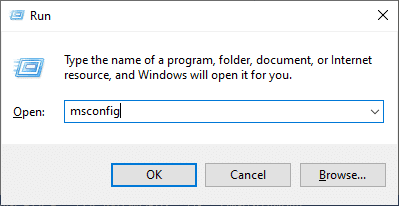
2.系统配置(System Configuration)窗口出现。接下来,切换到服务(Services)选项卡。
3. 选中Hide all Microsoft services(Hide all Microsoft services)旁边的框,然后单击Disable all按钮,如图突出显示。
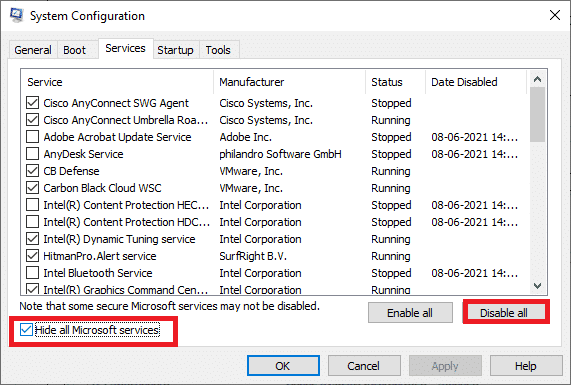
4. 切换到启动选项卡(Startup tab),然后单击打开任务管理器(Open Task Manager)的链接。

5. 现在,将弹出任务管理器窗口。(Task Manager)切换到启动(Startup)选项卡。
6. 选择不需要的启动任务,点击右下角的(startup tasks)禁用(Disable)。
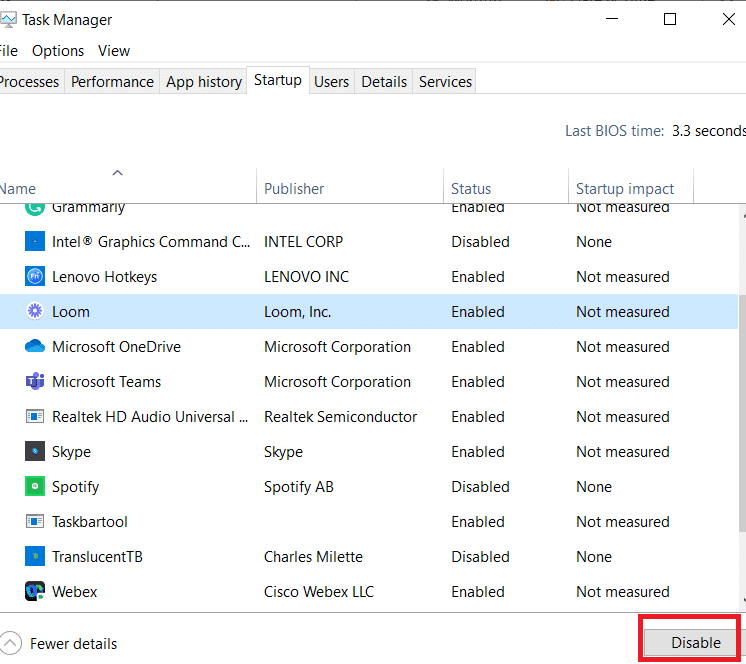
7. 退出任务管理器(Task Manager)和系统配置(System Configuration)窗口。最后,重新启动(restart) 您的 PC(your PC)。
另请阅读:(Also Read:) 修复 Windows 10 黄屏死机(Fix Windows 10 Yellow Screen of Death)
方法 11:执行系统还原(Method 11: Perform System Restore)
更新操作系统后,您可能会遇到讨论的问题。如果是这样,那么您可以将您的 Windows 10 系统恢复到以前的版本。(restore your Windows 10 system to its previous version.)
方法 12:重置电脑(Method 12: Reset PC)
如果您按照上述所有方法都没有获得任何修复,那么最后有机会重置您的 PC,如下所示:
1. 同时按下Windows + I keys 打开系统中的设置(Settings )。
2. 选择更新和安全(Update & Security)。
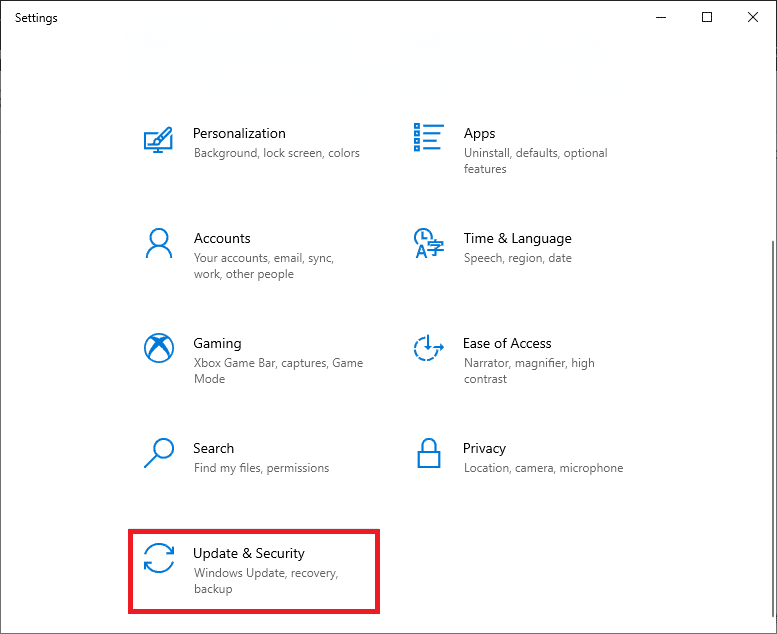
3. 选择恢复(Recovery )选项并单击开始。(Get started.)
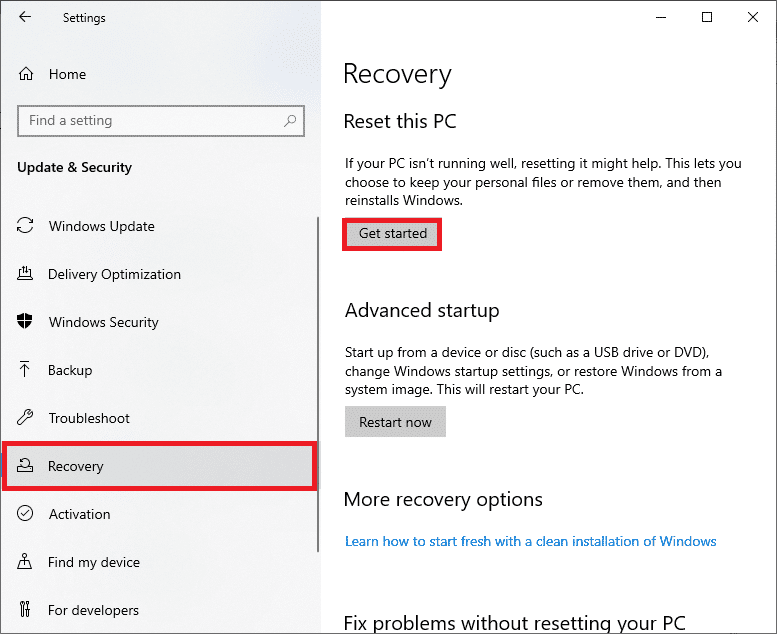
4. 现在,从重置此 PC(Reset this PC )窗口中选择一个选项。
-
保留我的文件(Keep my files )选项将删除应用程序和设置,但保留您的个人文件。
-
删除所有(Remove everything )选项将删除您的所有个人文件、应用程序和设置。
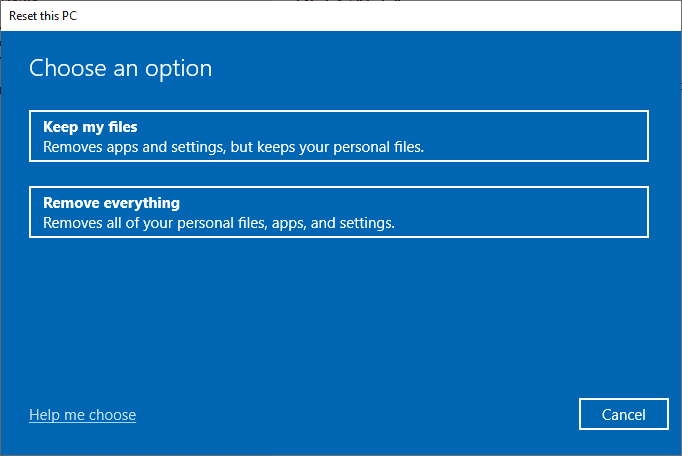
5. 最后,按照屏幕上的说明(on-screen instructions)完成重置过程。
受到推崇的:(Recommended:)
我们希望本指南对您有所帮助,您可以在 Windows 10 中修复 win32kfull.sys BSOD(fix win32kfull.sys BSOD in Windows 10)。让我们知道哪种方法最适合您。此外,如果您对本文有任何疑问/建议,请随时将它们放在评论部分。
Fix win32kfull.sys BSOD in Windows 10
Your PC has а set of two drivers, normal drivers are responsible for communication between your OS and hardware whereas, other kernel-mode drivers are necessary for booting the Operating System. The win32kfull.sys file is one of the kernel-mode drivers in your PC. Any problems in win32kfull.sys file happens when you have hardware issues in your computer. In some instances, you may face win32kfull.sys BSOD Windows 10 issue when you boot your PC. This is very frustrating since you cannot use your PC when needed. Hopefully to bring your PC back to normal when facing the Blue Screen of Death error, hold the power button for 5 to 10 seconds. Windows might automatically fix the problem and restart your computer. If not, we are here to help you with the best troubleshooting methods to fix win32kfull.sys Blue Screen error on Windows 10 PC.

How to Fix win32kfull.sys BSOD in Windows 10
This is the full context of another common error:
“SYSTEM_SERVICE_EXCEPTION (win32kbase.sys)
APC_INDEX_MIXMATCH
PAGE_FAULT_IN_NONPAGED_AREA”
As discussed earlier, win32kfull.sys files are kernel-mode drivers responsible for booting your Windows. These drivers are responsible for establishing a connection between internal and external hardware devices like a printer. You may also face this error code in apps such as Blue Screen error in Edge.
You will receive one of the following messages when you face BSOD error due to win32kfull.sys files:
- STOP 0×00000050: PAGE_FAULT_IN_NONPAGED_AREA – win32kfull.sys
Whenever you face this error, this indicates that your PC has detected some error and it has been powered off to prevent any damages. This occurs due to heavy load and when corrupt system memory is referenced.
- STOP 0x0000001E: KMODE_EXCEPTION_NOT_HANDLED – win32kfull.sys
This error occurs due to misconfigured drivers. It often results in blue screen error which can be fixed by following the below-discussed troubleshooting methods.
- STOP 0x0000000A: IRQL_NOT_LESS_EQUAL – win32kfull.sys
This error occurs when your PC tries to break the never-ending loop of interrupts. All the interrupts are prioritized to prevent the deadlock of recurring requests. Running the hardware troubleshooter and reinstalling incompatible drivers will help you resolve the error.
Irrespective of all these errors and their varieties, you may use this troubleshooting guide to fix all types of issues from win32kfull.sys file.
What Causes win32kfull.sys Blue Screen Error?
Here are some common reasons that causes win32kfull.sys BSOD Windows 10 problem. Try to analyze the causes so that you can fix the problem according to them:
- Presence of outdated or incompatible drivers in your PC, will lead to win32kfull.sys BSOD.
- If the PC has any faulty registry keys while installing/uninstalling any incompatible program, the error is more likely to happen.
-
Presence of malware in PC and any conflicts between hardware and devices.
- If there are any corrupt or missing program files, you will face win32kfull.sys BSOD Windows 10 error.
-
Corrupt RAM and memory issues in PC.
Method 1: Run Printer Troubleshooter
Few of you might face win32kfull.sys BSOD error while printing documents. In this case, conflicts between the hardware and the OS contribute to the problem. You can solve this by running the corresponding troubleshooter as discussed below:
1. Press Windows + I keys simultaneously to open Settings.
2. Click pn Update & Security.

3. Click Troubleshoot. Then, select Printer and click on Run the troubleshooter.

4. Your system will undergo a screening process. Wait for the process to be complete, and if any issue is found in your system, click Apply this fix and follow the instructions given in the successive prompts.

5. Finally, restart your PC
Method 2: Repair System Files
The System File Checker tool is a helpful tool to repair any corrupt files in your computer. All the damaged system files are automatically sorted and repaired when you execute a simple command line. Also, you could restore the essential missing files by using the SFC command tool. To run SFC and DISM tools, follow the below-mentioned steps.
1. Hit the Windows key, type Command Prompt and click on Run as administrator.

2. Click on Yes in the User Account Control prompt.
3. Type chkdsk C: /f /r /x command and hit Enter key.

4. If you are prompted with a message, Chkdsk cannot run…the volume is… in use process, then, type Y and hit the Enter key.
5. Again, type the command: sfc /scannow and press Enter key to run the System File Checker scan.

Note: A system scan will be initiated and it will take a couple of minutes to finish. Meanwhile, you can continue performing other activities but be mindful of not accidentally closing the window.
After completing the scan, it will show either of these messages:
- Windows Resource Protection did not find any integrity violations.
- Windows Resource Protection could not perform the requested operation.
- Windows Resource Protection found corrupt files and successfully repaired them.
- Windows Resource Protection found corrupt files but was unable to fix some of them.
6. Once the scan is finished, restart your PC.
7. Again, launch Command Prompt as administrator and execute the given commands one after the other:
dism.exe /Online /cleanup-image /scanhealth
dism.exe /Online /cleanup-image /restorehealth
dism.exe /Online /cleanup-image /startcomponentcleanup
Note: You must have a working internet connection to execute DISM commands properly.

Also Read: Fix Windows 10 Netwtw04.sys Blue Screen Error
Method 3: Use Windows Memory Diagnostic Tool
The Windows Memory Diagnostic Tool is a free memory test program to ensure any issues with the system memory triggering win32kfull.sys BSOD. This tool is easy to use, and the system will be rebooted after sorting the errors. Follow the below-mentioned steps to use Windows Memory Diagnostic tool.
1. Hit your Windows key and type Windows Memory Diagnostic in the search bar and Open.

2. Click on Restart now and check for problems (recommended) option to scan your computer for memory problems.
Note: Save your work and close any open programs before restarting.

3. Now, after a restart, Windows Memory Diagnostics Tool will open up. Then, hit the F1 key to open Options.

4. Here, use the arrow keys to navigate to the Extended option and hit F10 to Apply.
Note: The Extended tests include all the standard tests plus MATS+ (cache disabled). Stride38, WSCHCKR, WStride-6. CHCKR4, WCHCKR3, ERAND, Stride6 (Cache disabled), and CHCKRS.

5. Wait until the memory test is completed (this might take several minutes) and check if any errors are reported. If any, note down the errors (troubleshoot them accordingly) and hit ESC to Exit the tool.

Also Read: Fix Windows 10 Blue Screen Error
Method 5: Run Malware Scan
The win32kfull.sys BSOD may occur due to malware attacks on your PC. The bugs that intruded in the PC might infect and corrupt the essential .sys files leading to the discussed error. Wondering How do I Run a Virus Scan on my Computer? Here’s How to Remove Malware from your PC in Windows 10.
Method 6: Update Drivers
The win32kfull.sys BSOD error might occur when you have outdated drivers. Often, incompatible drivers also lead to the same issue. To avoid any errors, update all the drivers in your PC as instructed below:
1. Hit the Windows key and type Device Manager, click on Open.

2. You will see the Network adapters on the main panel; double-click on it to expand it.

3. Right-click on the network driver (e.g. Intel(R) Dual Band Wireless-AC 3168) and click Update driver.

4. Now, click on Search automatically for drivers options to locate and install a driver automatically.

5A. Now, the drivers will be updated to the latest version if they are not updated.
5B. If they are already in an updated stage, the screen displays the following message, The best drivers for your device are already installed. Click on Close to exit the window.

Also Read: Fix Red Screen of Death Error (RSOD) on Windows 10
Method 7: Update Windows
Microsoft is trying it’s improving all of its versions of Windows to bring a PC without any errors. You can fix the bugs and patch-related problems in your Windows 10 computer by updating it as follows:
1. Press Windows + I keys simultaneously to launch Settings.
2. Click on the Update & Security tile, as shown.

3. In the Windows Update tab, click on Check for updates button.

4A. If a new update is available, then click Install now and follow the on-screen instructions. Restart your PC when done.

4B. Otherwise, it will show You’re up to date message as shown.

Method 8: Uninstall Recently Installed Programs
If you have installed a new program recently on your PC and then experiencing win32kfull.sys Blue Screen error, then it indicates that the program is incompatible with your PC. Here’s how to do so:
1. Follow our guide on How to Boot to Safe Mode in Windows 10 here.
2. Now hit the Windows key, type apps and features, and click on Open.

3. Click on the conflicting/suspicious app (e.g. Battle.net) and select Uninstall option, as depicted below.

4. Click on Uninstall again to confirm the same.
5. Finally, restart your PC.
Also Read: How to Fix Window 10 Laptop White Screen
Method 9: Uninstall Recent Updates
If you face the said problem after updating Windows OS, your internet surfing experience might be incompatible with the new update and, in this case, uninstall recent updates on PC. You will also get the stability of your PC after uninstalling a faulty update. Here is how to do it.
1. Press and hold Windows + R keys together to open Run dialog box.
2. Type appwiz.cpl as shown and hit Enter.

3. Click on View installed updates.

4. Select the most recent update and click on Uninstall.

5. Confirm the prompt, if any, and reboot your PC.
Method 10: Clean Boot PC
The issues concerning the win32kfull.sys BSOD Windows 10 can be fixed by a clean boot of all essential services and files in your Windows 10 system, as explained in this method.
Note: Make sure you login as an administrator to perform Windows clean boot.
1. Launch the Run dialog box, type the msconfig and click the OK button.
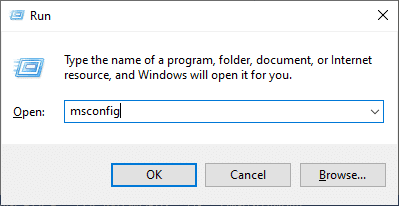
2. The System Configuration window appears. Next, switch to the Services tab.
3. Check the box next to Hide all Microsoft services, and click on Disable all button as shown highlighted.
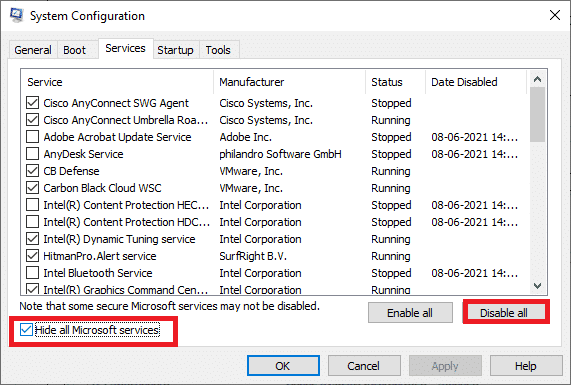
4. Switch to the Startup tab and click the link to Open Task Manager.

5. Now, the Task Manager window will pop up. Switch to the Startup tab.
6. Select the startup tasks which are not required and click Disable displayed in the bottom right corner.
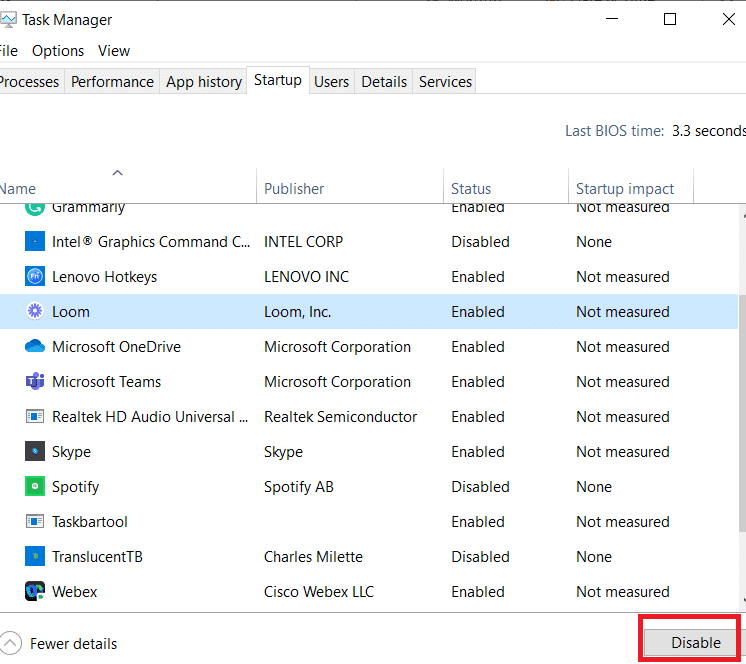
7. Exit the Task Manager and System Configuration window. Finally, restart your PC.
Also Read: Fix Windows 10 Yellow Screen of Death
Method 11: Perform System Restore
You may face the discussed issue after updating your Operating System. If so, then you could restore your Windows 10 system to its previous version.
Method 12: Reset PC
If you did not attain any fix by following all the above-discussed methods, then there is the last chance to reset your PC as follows:
1. Press the Windows + I keys together to open Settings in your system.
2. Select Update & Security.
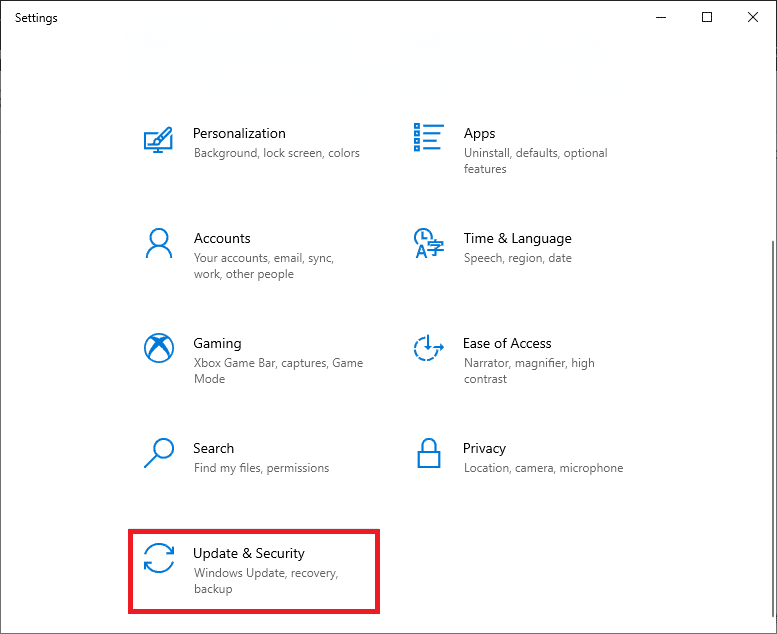
3. Select the Recovery option and click on Get started.
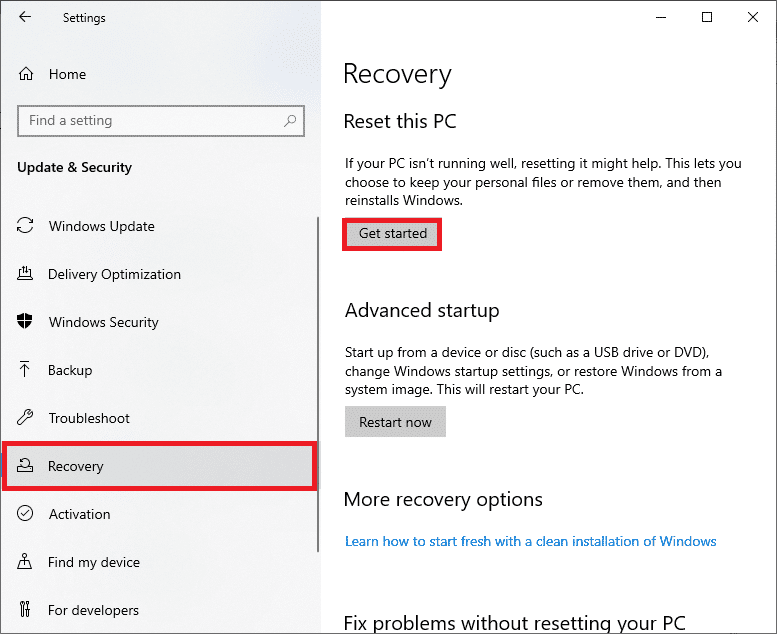
4. Now, choose an option from the Reset this PC window.
-
Keep my files option will remove apps and settings but keep your personal files.
-
Remove everything option will remove all your personal files, apps, and settings.
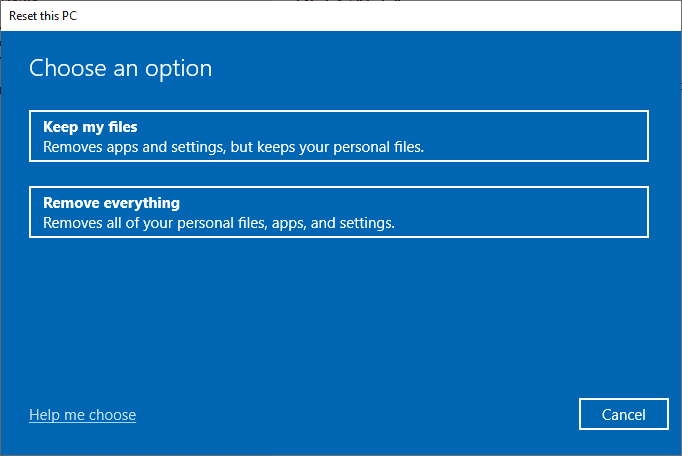
5. Finally, follow the on-screen instructions to complete the reset process.
Recommended:
We hope that this guide was helpful and you could fix win32kfull.sys BSOD in Windows 10. Let us know which method worked for you the best. Also, if you have any queries/suggestions regarding this article, then feel free to drop them in the comments section.